Dans des conditions normales d'utilisation, Apple a conçu l'Apple Watch pour offrir jusqu'à 18 heures d'autonomie avant que vous n'ayez besoin de la recharger.
Bien que cela soit certainement suffisant pour une journée complète, vous devez parfois pousser la batterie un jour supplémentaire avant de pouvoir à nouveau accéder à un chargeur. Si tel est le cas, suivez ces 10 conseils pour économiser la batterie de votre Apple Watch.
1. Mettez à jour le logiciel de votre Apple Watch
L'exécution de la dernière version de watchOS est l'un des meilleurs moyens de vous assurer que la batterie de votre Apple Watch est aussi efficace que possible. Pour rechercher une mise à jour logicielle, rendez-vous sur Paramètres> Général> Mise à jour du logiciel sur la montre.
Si vous devez mettre à jour le logiciel, connectez votre iPhone couplé au Wi-Fi et placez votre Apple Watch sur un chargeur. Il doit également avoir une autonomie de plus de 50%.
2. Baisser la luminosité de l'écran
Tout comme avec l'iPhone ou d'autres appareils électroniques, un écran plus lumineux utilise plus d'énergie de la batterie.
Pour régler la luminosité de l'écran de l'Apple Watch, accédez à Paramètres> Affichage et luminosité sur l'appareil. Les commandes de luminosité sont en haut de la page. Vous pouvez les régler en touchant l'écran ou en tournant la Digital Crown.
3. Désactiver l'affichage permanent
L'Apple Watch Series 5 et versions ultérieures dispose d'un écran toujours allumé qui montre le cadran de votre montre et ses complications à tout moment. Cela utilise une autonomie supplémentaire. Pour désactiver la fonction, rendez-vous sur Paramètres> Affichage et luminosité sur la montre. Sélectionner Toujours actif puis désactivez la bascule.
4. Réduisez vos notifications
Par défaut, votre Apple Watch affiche toutes les notifications de votre iPhone lorsque le combiné est verrouillé. Donc, en fonction de combien vous comptez sur les notifications, votre Apple Watch pourrait bourdonner toute la journée et consommer de l'énergie de la batterie.
Pour mieux sélectionner les notifications à afficher sur l'Apple Watch, ouvrez l'application Compagnon Watch sur votre iPhone. Dans le Ma montre sélection de l'onglet Notifications. À partir de là, vous verrez d'abord une liste de toutes les applications Apple Watch. Ci-dessous, toutes vos applications iPhone. Vous pouvez sélectionner chacun d'eux et choisir de désactiver les notifications sur votre Apple Watch.
5. Désactiver la fonction Wake on Wrist Raise
Toutes les montres Apple vous permettent de visualiser rapidement l'écran en levant votre poignet. Cette fonction allume également l'écran accidentellement lorsque vous utilisez vos mains pour d'autres tâches. Pour désactiver cette option, accédez à Paramètres> Général> Écran de réveil.
Dans le même menu, pour mieux économiser l'énergie, faites défiler jusqu'à En fût. Cela montre combien de temps l'écran de l'Apple Watch reste allumé après avoir touché l'écran. S'assurer Réveillez-vous pendant 15 secondes est sélectionné. L'autre option, qui utilise plus d'énergie de la batterie, est de 70 secondes.
6. Activer le mode d'économie d'énergie pendant les entraînements
L'Apple Watch est un excellent moyen de suivre vos progrès de forme physique pendant les entraînements. Mais par défaut, la montre surveille en permanence vos informations de fréquence cardiaque. Cela peut entraîner une décharge importante de la batterie.
Pour aider à préserver la batterie, vous pouvez activer un mode d'économie d'énergie qui désactive le capteur de fréquence cardiaque pendant l'entraînement. Activez-le en accédant à l'application Watch sur votre iPhone. Dans le Ma montre onglet, sélectionnez Entraînement. Activer Mode économie d'énergie.
Juste à noter, l'un des inconvénients de ce mode est que les calculs de calories brûlées ne sont pas aussi précis.
7. Désactiver la fréquence cardiaque ou la surveillance de l'oxygène dans le sang
Toutes les montres Apple vérifient votre fréquence cardiaque tout au long de la journée. Et en commençant par le sortie de l'Apple Watch Series 6, ils vérifient également votre taux d'oxygène dans le sang. Ces deux fonctionnalités utilisent l'énergie de la batterie.
Il peut mesurer votre fréquence cardiaque, votre taux d'oxygène dans le sang et votre altitude lors de vos déplacements. Oh, et ça peut dire l'heure aussi.
Pour les désactiver, accédez à la Ma montre dans l'appli Watch sur votre iPhone. Sélectionner Vie privée, puis désactivez le suivi.
8. Désactiver "Hey Siri"
La fonction "Hey Siri" écoute toujours pour voir si vous demandez l'assistant numérique, ce qui augmente la durée de vie de la batterie. Pour le désactiver, accédez à Paramètres> Siri sur la montre. Désactiver Écoutez «Hey Siri».
Pour désactiver complètement l'assistant sur d'autres appareils, jetez un œil à notre introduction sur comment désactiver Siri sur iPhone, iPad, Mac et Apple Watch.
9. Utilisez un cadran de montre minimaliste
L'Apple Watch propose un grand nombre de visages différents. Mais beaucoup des plus colorés et des plus beaux, comme Timelapse et Motion, utilisent plus de puissance qu'un visage plus minimaliste. Essayez de choisir un visage plus simple, comme Numerals Duo ou X-Large avec une couleur grise.
Pour définir l'un de ces visages, appuyez longuement sur n'importe quel visage et utilisez la couronne numérique pour faire défiler jusqu'à Nouveau. Faites défiler les différentes options de visage jusqu'à ce que vous trouviez Numerals Duo ou X-Large. Pour passer à une couleur grise, appuyez longuement sur l'écran pour voir toutes les options de couleur.
10. Activer le mode cinéma ou le mode de réserve de marche
Apple propose également deux modes d'économie d'énergie que vous pouvez utiliser pour économiser la batterie de votre Apple Watch.
Le mode cinéma est conçu pour réduire au minimum les distractions lorsque vous regardez un film ou un concert. Mais cela permet également d'économiser l'énergie de la batterie à d'autres moments. Le mode met automatiquement la montre en mode silencieux. L'écran reste également sombre jusqu'à ce que vous appuyiez dessus ou que vous appuyiez sur un bouton. Pour activer le mode Cinéma, faites glisser votre doigt vers le haut sur l'écran de l'Apple Watch pour voir Centre de contrôle et sélectionnez le Mode théâtre icône. Pour désactiver le mode, appuyez à nouveau sur l'icône.
Pour économiser encore plus de batterie, vous pouvez activer le mode d'économie d'énergie. Ce mode s'active automatiquement lorsque l'autonomie de votre batterie est critique, mais vous pouvez l'activer à tout moment. Revenez juste à Centre de contrôle et sélectionnez le Batterie icône. Basculer Réserve de marche allumé et appuyez sur Procéder.
Une fois active, vous ne pourrez plus utiliser aucune des fonctionnalités de la montre et elle ne communiquera pas avec votre iPhone couplé. Vous pouvez toujours voir l'heure actuelle en appuyant sur le bouton latéral.
Pour désactiver le mode de réserve d'énergie, maintenez le bouton latéral enfoncé jusqu'à ce que l'Apple Watch apparaisse. Vous devrez attendre que l'appareil redémarre.
Tirez le meilleur parti de la batterie de votre Apple Watch
Bien que ces conseils puissent prendre un peu de travail, vous devriez certainement voir une amélioration de la durée de vie de la batterie de votre Apple Watch, en limitant le temps dont vous avez besoin pour la laisser sur le chargeur.
Et avec une meilleure autonomie de la batterie, vous aurez encore plus de temps pour profiter des meilleurs cadrans de montre que votre Apple Watch a à offrir. Assurez-vous donc d'apprendre à personnaliser le cadran de votre montre pour en trouver un qui correspond à votre style de vie.
Voici quelques-uns des meilleurs visages Apple Watch, y compris des visages Apple Watch mignons et cool qui mettent en valeur l'écran époustouflant.
- iPhone
- Vie de la batterie
- Montre Apple
- WatchOS
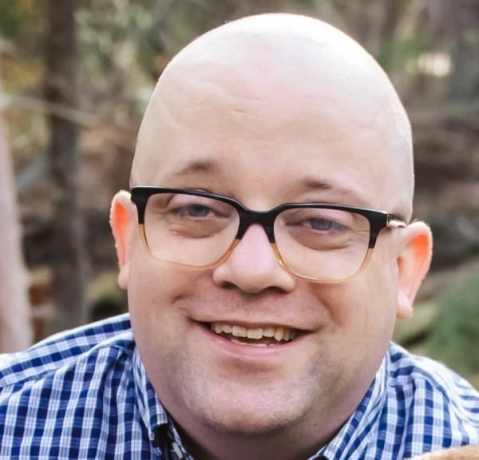
Né et élevé dans l'ouest ensoleillé du Texas, Brent est diplômé de la Texas Tech University avec un BA en journalisme. Il écrit sur la technologie depuis plus de 5 ans et aime tout ce qui concerne Apple, les accessoires et la sécurité.
Abonnez-vous à notre newsletter
Rejoignez notre newsletter pour des conseils techniques, des critiques, des ebooks gratuits et des offres exclusives!
Un pas de plus…!
Veuillez confirmer votre adresse e-mail dans l'e-mail que nous venons de vous envoyer.


